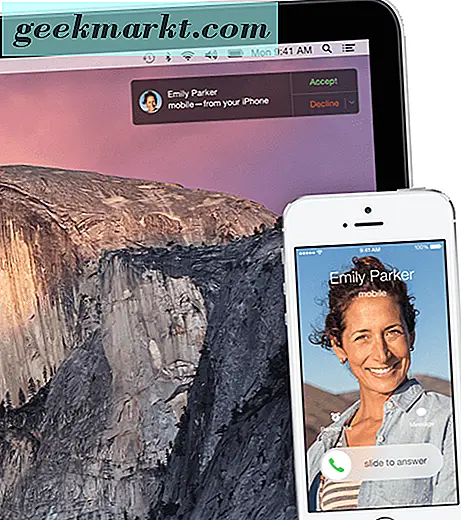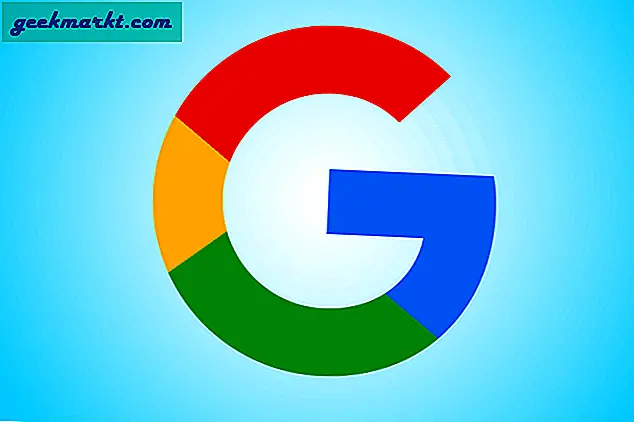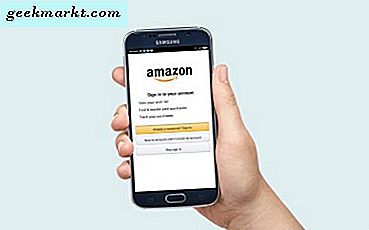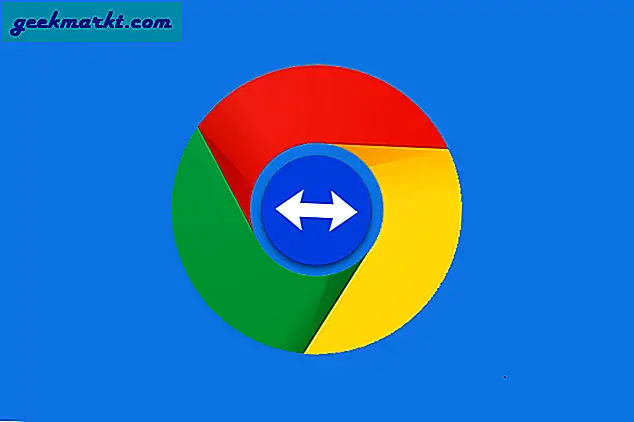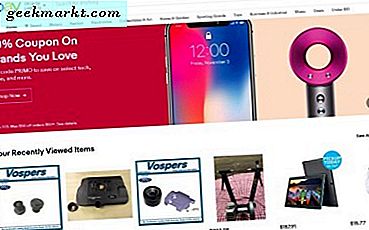I 2018 har nästan varje enhet i vårt besittning någon form av låsning av ekosystem, vilket skapar en värld där det är bäst att hålla fast vid en enda plattform över att sprida sig ut. Apple har byggt ett otroligt exempel på allt detta, att binda Mac och iPhone tillsammans är ett sätt där vissa människor vägrar att byta till en annan plattform bara på grund av möjligheten att skicka iMessages från sin Mac. För att inte överträffas har Googles egen programvara en rättvis del av inlåningen av ekosystem, med hjälp av system som Google Drive och Gmail för att se till att användarna ständigt befinner sig i räckvidd för Googles räckvidd, samtidigt som de utnyttjar maskinvaruuppdelningen för att bygga telefoner, smart högtalare och mer som dra fördel av att klistra inuti en enda plattform.
Om ekosystemkrigarna verkar nya för dig, borde de inte. Sedan 1980-talets teknologirevolution har vi sett dussintals strider mellan konkurrerande plattformar och standarder. Exemplen är otaliga: Nintendo vs Sega, Android vs IOS, PlayStation vs Xbox, Amazon vs Google, och även Blu-Ray vs HD-DVD. Konkurrensen som skapades av dessa företag och plattformar orsakade konsumenterna att välja en sida; i vissa fall flydde ett företag som segern medan det andra ansiktet misslyckades eller stängdes (Sega; HD-DVD; Windows-telefoner). Under tiden har andra plattformar lyckats sameksistera och konkurrera med varandra utan att köra andra sidan av affärer eller tvinga en företagsövergång, med konkurrerande konsoler som PS4 och Xbox One, och smartphones operativsystem som iOS och Android alla existerande trots konkurrens. Vissa väljer en plattform baserad på vad deras vänner använder eller vad som rekommenderas till dem medan de handlar i Best Buy, medan andra har en svåra anslutning till sina favoritmärken.
Ett av de tidigast pågående exemplen på plattformskriget i teknik är det ursprungliga fanboyargumentet: PC eller Mac? Det är en fråga som har plågat PC-användare i över trettio år, sedan Macintosh och Windows lanserades av Apple och Microsoft, i mitten av 1980-talet. I 2018 fortsätter båda plattformarna att trivas, trots att Windows tidigare hade blivit dominerande under 1990-talet och i närheten av Apple före sekelskiftet. Konkurrensen blev bara starkare under 2000-talet, med födelsen av "Få en Mac" -kampanj från Apple och "I'm a PC" -reaktionsannonsen från Windows. Både MacOS och Windows har kommit långt sedan de första dagarna av personlig databehandling, och det kan vara hårdare än någonsin att välja ett operativsystem för din nya dator. När allt kommer omkring köper du inte bara en dator, du köper dig till ett ekosystem.
Så om du undrar om Windows eller Mac passar dig, kan det vara ett svårt val. Bli inte upptagen i förvirrings- eller försäljningsställen från något företag. Låt experterna på TechJunkie gå dig igenom var varje plattform lyckas och där de blir korta. Det här är den slutgiltiga guiden till Windows vs. MacOS.
Hårdvara
Huvuddelen av den här guiden kommer att fokusera på skillnaderna som finns när det gäller att titta på programvaran från både Apple och Microsoft, men för det första är det viktigt att titta på hårdvaran som både operativsystemet och programvaran byggde för varje plattformen går på. Oavsett om du letar efter den makt som du kan få från en enhet, är det en estetiskt tilltalande teknik eller en kombination av de två hårdvarorna otroligt viktigt när det gäller att köpa en dator, särskilt 2018. Det är brett sorter av vad du kan göra med olika enheter, oavsett om du vill göra musik, spela spel, redigera videor eller bara surfa på nätet och titta på Netflix. Båda plattformarna har olika typer av hårdvara att välja mellan, men för de flesta kommer det att bli uppenbart snabbt vilken väg har sin föredragna hårdvaruupplevelse.
Mac
Varje enskild officiell MacOS-dator tillverkas direkt av Apple, och har varit för nästan hela körningen av företagets historia. På 1990-talet började Apple, för Steve Jobs återkomst till företaget, hitta, Apple licensierade Mac OS 7, då den nuvarande versionen av MacOS, till företag som Motorola, Bandai och Pioneer. När Jobb återvände 1997 stoppade han omedelbart förhandlingar med vissa företag och, med sändningen av OS 8, upphörde effektivt licensprogrammet. Sedan dess funderade Jobs bara på att låta ett tredje företag använda MacOS två gånger: en gång 1999 med Compaq, då den mest populära Windows-PC-tillverkaren i världen, och kort 2001 med Sony för VAIO-märket av bärbara datorer.
När konsumenterna tänker på Mac idag hoppar de nästan alltid till MacBook Pro, som länge varit guldstandarden för Apples hårdvaruutveckling. Det sagt är det faktiskt ganska lätt att bryta ner hårdvaran som erbjuds av Apple för Mac-konsumenter, helt enkelt för att det finns så få alternativ i jämförelse med Windows-marknaden, där det finns bokstavligen hundratals enhetsmodeller till salu idag.

- MacBook : Den 12-tums MacBook är Apples vision om en dator för framtiden. Efter att ha kommit fram till 2015, har enheten ändrats med spec-stötar och tangentbordsförbättringar, men har annars i stor utsträckning varit densamma. Inbyggd för att erbjuda bärbarhet framför allt, väger MacBook bara 2, 03 pund vilket gör den till en av de lättaste bärbara datorerna på marknaden idag. Den tjockaste punkten är den bärbara datorn bara en halv tum tjock; vid dess tunnaste är det bara .14 ". Den använder Intel-processorer med låg effekt, som inte kräver en fläkt för att kyla den bärbara datorn, vilket också bidrar till att förlänga batteriet upp till ca 10 timmar. Kanske den bästa delen om 12-tums MacBook: den kommer i en mängd olika färger, inklusive guld och roseguld. Den börjar på $ 1, 299.

- MacBook Air : På något sätt är Air den bortglömda MacBook, lämnad till angst utan uppdateringar på Apples hemsida. Större än en föregångare till den nuvarande 12-tums MacBook, är Air nu som standard MacBook på startnivå. Designen har inte uppdaterats sedan 2011, och bortsett från en processorhastighetsstopp i 2017 har specifikationerna varit desamma sedan 2015. 13-tumsskärmen använder fortfarande en 1440 × 900 upplösning, lägre än nästan alla Apple produkt utanför iPhone 8, som har en mycket mindre skärm. Om det finns en bra sak att säga om luften år 2018 är det billigt: priserna börjar på bara 999 dollar, och du kan hitta renoverade modeller för en bra procentandel lägre.

- MacBook Pro : På många sätt, den bärbara datorn som folk mest associerar med Apple. I åratal har deras Pro-linje blivit berömd som ett bra sätt att få tillgång till en solid bärbar dator avsedd för arbetsbelastningar på arbetsnivå, komplett med högtalare, pekskärmar, tangentbord, skärmar och mer. Sedan den senaste renoveringen för två år sedan har vissa beklagat förstörelsen av Pro-nivå-funktioner, med Apple som syftar till att sträva efter den nuvarande Pro-serien hos konsumenter som söker en premium-bärbar dator. Tangentbordet har också mött sin rättvisa del av kontrovers tack vare de fjärilstilställda omkopplarna som varit kända för att sluta arbeta. Fortfarande kvarstår Pro för många de bästa bärbara datorerna du kan köpa på marknaden idag, oavsett operativsystem. Den börjar på $ 1, 299 för 13-modellen, och en förbluffande $ 2, 399 för 15-modellen med TouchBar.

- iMac : Medan Apples bärbara bärbara dator länge har tagit popularitetskonkurrensen för Apples datorer är deras rad av skrivbord och allt-i-ett-datorer också ganska populära, särskilt i kontor och arbetsmiljöer. IMac är Apples flaggskepps konsumentprodukter, med varumärkesdesign och högkvalitets retina display. IMac är en ganska kraftfull dator, som kan konfigureras med Core i7-processorer från Intel och upp till 2TB lagring på antingen Fusion-enheter eller normala SSD-enheter i två former. De innehåller också dedikerade Radeon grafikkort från AMD, och innehåller en solid IO-linje på baksidan av enheten. 21, 5-modellen börjar på $ 1, 099; 27-modellen börjar på $ 1, 799.

- iMac Pro : Om iMac inte ger dig tillräckligt med ström, är iMac Pro den stationära datorn för dig. Apples nyaste allt-i-ett-dator är ett odjur, märkbart för rymdgrå färg som aldrig tidigare har sett på iMac-sortimentet. Med en 5 k 27-tums skärm, en 8-kars Intel Xeon W-processor (kan uppgraderas till en full 18-kärnig processor), AMD Vega-grafik och 32 GB till 128 GB RAM, är iMac Pro i princip skräddarsydd för 4K videoredigering, speldesign eller något annat som kräver den mest kraftfulla datorn. Inte förvånansvärt börjar iMac Pro med en hel del $ 4, 999 för grundkonfigurationen. I sin högsta konfiguration (utan extra tillbehör) kör iMac Pro dig mer än $ 13.000. Den goda nyheten: du kan nu köpa rymdgråt tangentbord, mus och styrplatta utan att köpa iMac Pro (även om färgen kostar extra).

- Mac Pro : Apples enda stationära dator som inte är en allt-i-ett, Mac Pro har ett blandat rykte just nu. Apple i början av 2010-talet kritiserade för att inte uppdatera sina torn-datorer med mer kraftfulla komponenter. År 2013 tillkännagav Apple den helt nya Mac Pro, en nykonstruerad enhet som minimerade storlek och fick smeknamnet "papperskorgen" för dess designelement. Mac Pro var inte en dålig dator, men priset och bristen på uppgraderbarhet gjorde det till ett svårt val för användare på proffsnivå som letade efter att köpa en enhet som de kunde använda under de kommande åren. Tyvärr är Mac Pro som säljs idag samma modell som först tillkännagavs 2013, med identiska komponenter och en CPU som är ett halvt decennium gammal. Apple antog 2017 att produktdesignen hade gjort det omöjligt att uppdatera, och en ny generation av Mac Pro med en helt ny design kommer fram till marknaden 2019. Mac Pro börjar på $ 2, 999; du borde inte köpa en år 2018.

- Mac Mini : Som MacBook Air eller Mac Pro, är det oklart varför Mac Mini fortfarande är till salu och vem det är för. Den nuvarande Mac mini-enheten uppdaterades senast för fyra år sedan hösten 2014, och även om den säljer för bara 499 USD, är specifikationerna bristfälliga även för en så billig produkt. I grund och botten, om du inte behöver en liten Mac-enhet för mindre än 1000 dollar, borde Mac-shoppare på skrivbordet se till iMac för att uppfylla deras behov.
Såvitt officiell MacOS-maskinvara går, är de sju produkterna allt som Apple erbjuder för konsumenterna att handla och använda. Trots det konstanta (och uppriktigt välförtjänta) beröm som Apple får för sina hårdvaruansträngningar, är det värt att notera två stora takeaways från deras produktlinje. Först är varje enhet här dyr. Om du lägger undan den föråldrade Mac Mini ett ögonblick, bryter varje enskild Mac $ 1000 efter skatter, och endast en produkt lyckas börja med $ 999. Om du vill köpa en modern Mac-produkt 2018 betalar du minst $ 1, 300 för att få den. Det är inte nödvändigtvis en dålig sak - det är bara viktigt att förstå marknaden Apple jagar efter här.
För det andra, trots Apples rykte, har var och en av dessa produkter en felaktighet. Mac Mini och Mac Pro har försummat från uppdateringar för fyra respektive fem år. MacBook Air mottog en specbump i fjol, men det använder fortfarande komponenter från år sedan, med en low-res display. MacBook och MacBook Pro är Apples bästa moderna datorer, men även dessa produkter har problem, som rapporter om felaktiga tangentbord och, på Pro-sidan, brist på portar och andra funktioner. Det är inte att någon av enheterna är dåliga, men varje Mac-produkt har sina avvägningar, och eftersom Apple är det enda företaget som tillverkar MacOS-baserad hårdvara, måste du acceptera avvägningarna (och priset) eller byta bort från MacOS helt och hållet.
Windows
Oroa dig inte - vi kommer inte att gå bit för bit på alla Windows-bärbara datorer och skrivbord tillgängliga på marknaden idag. Medan Apple har sju produkter som för närvarande finns tillgängliga för konsumenterna att köpa, är Windows-marknaden fylld med alla typer av bärbara modeller, från små ultraportabla enheter till åtta pund häftiga gaming-bärbara datorer som är avsedda att sitta på ett skrivbord och vara bärbara endast vid behov. Gloriet i Windows är att det kan licensieras av stort sett alla hårdvaruproducenter från gigantiska företag som Dell eller HP till mindre uppstart som Eve, som släppte sin första konsumentprodukt förra året som en konkurrent till Microsoft Surface Pro. Dessutom behöver du inte direkt kontakta Microsoft för att använda programvaran. Du kan köpa en kopia av Windows 10 från Amazon eller Walmart för $ 100 eller så och installera den direkt på en dator som du bygger dig själv. Det är värt att korta dykning till en förklaring av hårdvaran som du kan förvänta dig att ta när du tittar på Windows-enheter, eftersom det finns mycket av det.

- Budget Datorer : En av de bästa aspekterna av att använda hårdvara för Windows är hur flexibel prissättning kan vara. När du handlar för en Mac kommer $ 300 inte att få dig mycket, om någonting, när det gäller hårdvara, absolut inte något nytt. Titta igenom under- $ 500-delen på Amazon, blir det snabbt uppenbart att du faktiskt kan få en ganska anständig bärbar dator för inte massor av pengar som kör Windows. Det kommer sannolikt att byggas med plast istället för ett aluminiumhölje som mer premium-enheter, men det är inte så dåligt om du letar efter en solid bärbar dator som används för att surfa på webben, kontrollera Facebook och titta på Netflix. För att ge ett exempel, för mindre än 250 dollar, är Acer Aspire 1 en 14-tums bärbar dator med full HD-bildskärm, 4 GB RAM och en anständig Intel Celeron-processor som är perfekt för vanlig webbläsning eller titta på videor. Det är inte den mest imponerande bärbara datorn du någonsin kommer att hitta, men det är otroligt billigt.

- Ultrabooks : Utformat i stor utsträckning som ett sätt att bekämpa MacBooks ökande popularitet i början av 2010-talet kom Ultrabooks från ett partnerskap mellan Intel- och PC-tillverkare, tänkt som ett sätt att göra Windows-bärbara datorer lättare, tunnare och längre. Ultrabooks är bra, vanligtvis i pris från $ 700 till cirka $ 2000, beroende på vad du behöver när det gäller makt och specifikationer. De kommer i olika storlekar och former, använder funktioner som 360-gradiga gångjärn och pekskärmar, och ger typiskt bra batterilivslängd. De råkar också ha en fantastisk visuell design, speciellt när du passerar markeringen på $ 1000. Bärbara datorer som Dell XPS 13 är perfekta versioner av Ultrabook 2018, vilket ger användarna fantastisk design och material samtidigt som de inte pratar om prestandan. Om du letar efter fler exempel på Ultrabook-marknaden, kolla in Lenovos Yoga 920 och Asus Zenbook Pro 15.

- Gaming Bärbara datorer : PC-spel är värt att prata mer detaljerat senare i den här jämförelsen, men för nu är det viktigt att fokusera på gaming laptop marknaden, som har sett några stora steg under de senaste tre eller fyra åren när det gäller makt, pris och design. För det första har utvecklingen av Nvidias GTX 10-serie medfört att nästan fullgraderade grafikkort rullas ut till bärbara datorer. Borta är m-serien av mobila spelkort; den här nya generationen - tillsammans med MaxQ-chipsen - är framtidsvägen. Dessa kort har också gjort det möjligt för bärbara datortillverkare att smala ner sin design; nuvarande gaming-bärbara datorer kan nu drivas med en GTX 1070 medan den ligger kvar under 5 pund och väl under en tum tjock. På samma sätt dödar "gamer" -designen av företag som Razer och Alienware sakta ut. Och när det gäller pris kan nu massor av bärbara bärbara datorer med solid prestanda nu uppgå till under $ 1000; Dells spelserie bärbara datorer är ett utmärkt exempel. Det har aldrig varit en bättre tid att handla för bärbara datorer.

- Bygg ditt eget skrivbord : Slutligen är det värt att notera att, medan det finns Windows-skrivbord som är förbyggda till försäljning, drivs den stationära PC-marknaden främst av entusiaster som gillar att bygga sina egna datorer med delar köpt via Amazon eller Newegg. Att bygga ett skrivbord är ganska enkelt; Det finns ett brett bibliotek med guider på nätet som kan gå även de nyaste ansikten genom att bygga en dator. På samma sätt kan du få lite seriös prestanda för en bråkdel av den traditionella kostnaden du skulle betala genom att köpa en bärbar dator eller till och med ett förbyggt skrivbord. Det enda verkliga problemet med att bygga ett skrivbord 2018: Tack vare Bitcoins popularitet, minskar grafikkortens utbud och priset på även ett blygsamt kort har ökat kraftigt.
Som du kan se är Windows-maskinvara en mycket annorlunda scen än på MacOS-sidan. Även om man inte nämner hybridapparater som Microsofts egen Surface Book eller Surface Pro, är det tydligt att Windows-ekosystemet är helt enkelt vild, till och med ibland experimentellt. Du kan skapa din egen dator. Du kan köpa en för under $ 300, eller du kan köpa en ledande bärbar dator för närmare $ 3000. Det är inte att Windows-ekosystemet för hårdvara är bättre än Apples pekplattan och högtalarna på MacBook Pro är fortfarande oöverträffade av Windows-enheter. Snarare är valet du har för att välja en hårdvara med Windows helt enkelt så varierande och givet så mycket val, det är lätt att hoppa från en tillverkare till en annan tills du hittar det företag som gör rätt enhet för dig.
Software Design
Hårdvara kan vara en stor differentierande faktor, men MacOS och Windows 10 är operativsystem, inte bärbara datorer eller stationära datorer. Det är viktigt att överväga de programvaruupplevelser du får från båda plattformarna, och det kommer ner på funktioner över allt annat. I detta avsnitt kommer vi att lägga ekosystem åt sidan; det betyder ingen iMessage eller OneDrive-nämnanden här. Låt oss istället fokusera på vad varje operativsystem tar med i tabellen när det gäller vardaglig användning och visuell design.
MacOS 10.13 High Sierra
Som skrivet är vi några veckor borta från WWDC 2018, där Apple utan tvekan kommer att visa upp MacOS 10.14, vad det än kallas. För nu är MacOS 10.13 den senaste versionen, som har släppts till konsumenterna under hösten. Dubbat "High Sierra", MacOS fortsätter att vara ett ganska polerat program. Förra årets uppdatering behöll Sierra Branding från 2016 av en anledning: för de flesta var det förmodligen en ganska tråkig uppdatering. De flesta av de visuella förändringarna var minimala; MacOS fortsätter att ha samma polerade utseende som vi har blivit vana vid i åratal. Istället fanns det några ganska stora förändringar under huven, inklusive ett helt nytt filsystem som heter AFPS, ersätter det utgående HPF-systemet.

När det gäller utseende och känsla matchar MacOS resten av Apples efter-iOS 7-estetik. Långt borta är de skeuomorfiska elementen som gjordes tidigare versioner av programvara från Steve Jobs-dagarna i Apple, istället ersatt med moderna, minimala designframträdanden. Docken som löper längst ner på skärmen ser ungefär ut som dockan på iOS-enheter, med ett frostat glasutseende och stora, djärva appikoner. Överst på displayen går den klassiska MacOS menyraden längst upp på skärmen, vilket ger användarna ett enkelt sätt att styra sina applikationer när de används i appen. Funktioner som har funnits runt MacOS i åratal finns fortfarande, som iOS-Style Launchpad, som tillåter användarna att välja appar med en fullskärmsvisning och Mission Control, som ger möjlighet att se alla öppna applikationer i en lättillgänglig vy layout. Båda dessa funktioner fungerar särskilt bra med pekskärmar som på MacBook eller med Magic Trackpad för iMac, men kan även användas ganska enkelt med en mus.

Den visuella designen av MacOS har varit ganska lika i många år. Det är rent, om det är lite grundläggande, men som ett skrivbords operativsystem, kommer det verkligen ner till vad du gör av det. I slutändan har de flesta av de brytande och helt nya funktionerna i MacOS under de senaste versionerna blivit ett förnyat fokus på ekosystemet och ser till att din Mac arbetar med resten av dina Apple-enheter. Det är en ny satsning på att lägga till funktioner, och någonting som kan förbli besvikelse för användare på programplanering, men MacOS främsta överklagande kommer fram till hur bra det fungerar med din iPhone eller din iPad. MacOS är fortfarande modernt, snabbt och smidigt, och det nya filsystemet har visat sig vara ett klokt val, vilket påskyndar datorer från tidigare åren. Det finns en känsla av att MacOS-uppdateringar har blivit lite tråkiga, men operativsystemet har helt enkelt slog en mognadstid.
Windows 10
Microsoft har kallat Windows 10 den "senaste versionen av Windows" som företaget någonsin kommer att skicka. Detta är inte att säga att Windows är döende, förstås. Istället beslutar Microsoft att göra Windows till den slutliga versionen av operativsystemet som ska skickas, vilket ger mjukvaran tvååriga stora uppdateringar. Dessa är ofta kända genom sina smeknamn, inklusive novemberuppdateringen, Upphovsrättsuppdateringen (och Uppdatering av Fall Creators) och årsjubileumsuppdateringen. Den senaste av dessa är uppdateringen från april 2018, som började rulla ut till konsumenter i början av maj. I det långa loppet är det här bra för Windows-användare, eftersom du aldrig behöver betala för en uppgradering igen när du är på Windows 10. Var och en av dessa större halvårsuppdateringar har gett operativsystemet nya funktioner, men för Den visuella designen har för det mesta förblev densamma.

Det är inte ett revolutionerande utseende på något sätt, men det ser bra ut, med en ren design och moderna gränssnitt. Nedre delen av skärmen är samma aktivitetsfält för dockningsstationer som har funnits sedan Windows 7, uppgraderad för att se ännu bättre ut än tidigare. Startmenyn gjorde en retur med Windows 10 2015, med hjälp av Microsofts moderna design-språk för att lägga till live-plattor i menyn för att göra det mycket lättare att bläddra igenom innehåll som installerats och lagrats på din dator. Skrivbordet förblir i stort sett oförändrat, men innehåller fortfarande filer, genvägar och annat innehåll som du lägger till på skrivbordet, manuellt eller på annat sätt. Docken är också hem för ditt inställningsfack och din anmälningspanel, vilket gör det enkelt att kontrollera status för din dator, leta efter program som körs i bakgrunden och kontrollera efter uppdateringar.
Liksom MacOS har Windows 10 flera funktioner som finns för att försöka göra ditt liv lite enklare. Windows har varit hemma för en av de bästa funktionerna för multitasking sedan Windows 7: Snap, möjligheten att snabbt dra ett fönster från ena sidan av skärmen till en annan, vilket skapar två sidosidor. Snap har bara blivit bättre under decenniet sedan det lanserades, blir snabbare med varje uppdatering och låter användarna snabbt ändra storlek på Windows i flera storlekar samtidigt. MacOS har en liknande funktion där du snabbt kan använda två fönster sida vid sida, men det kräver att du använder Macs helskärmsläge, vilket inte är lika effektivt eller användarvänligt som att använda två fönster medan du fortfarande har åtkomst till din aktivitetsfält och andra fönster.

Om Apple tillämpade en liknande version av Snap i sitt operativsystem, har Task View funnits på samma sätt som Mission Control, så att du enkelt kan använda en knapp på musen, en tangentbordsgenväg eller en pekplatta-gest för att se en fullständig titt på dina öppna appar och flera stationära datorer. I april 2018 uppdaterades detta till tidslinjen, något vi pratar lite mer om i ett ögonblick, men den allmänna möjligheten för tidslinjen förblir densamma: visar ett stort antal av dina appar och gör det enkelt att byta med ett klick på en knapp.

I slutändan har Windows och Mac OS båda utmärkta mönster och brett utbud av funktioner. Båda operativsystemen ligger långt över sin löptid, vilket betyder att båda känner sig bra att använda. Varje operativsystem har sina egna styrkor och svagheter. Universal sökning är en MacOS-häftklammer, men Windows är utmärkt när det gäller förbättrad multitasking-så om du letar efter ett operativsystem och du fortfarande inte har bestämt dig, du kanske vill uppmärksamma ditt ekosystem.
Ekosystem
Det var inte förrän i årtiondet att betydelsen av ditt valda ekosystem började bli uppenbart. Det är inte bara Microsoft och Apple: alla stora teknikföretag vill ha dig inom sitt ekosystem, vilket gör det möjligt för alla tekniska företag att fortsätta att driva nya produkter till sina användare med löftet om allting som arbetar tillsammans i en sömlös produkt. Det är lätt att se det här i aktion med ett stort tekniskt företag idag, från Amazons linje av Alexa-aktiverade högtalare och deras säkerhetsskyddskameror för Ring-varumärken, till Googles Assistant-märkta enheter, Chromecast, och givetvis Android. Varje större teknikföretag vill att användarna ska stanna kvar i sitt ekosystem så mycket som möjligt, och det är lika sant för Mac och Windows. Låt oss ta en djup dyka in i vad som erbjuds med dessa två stora plattformar.
Mac
Mac-ekosystemet råkar också vara Apple-ekosystemet. Med det möjliga undantaget från Google har inget teknikföretag byggt ett bättre ekosystem för kunder som är villiga att köpa i en produktlinje. Om du bestämmer dig för att dyka i början av Apples tekniska produkter, hittar du en värld befolkad med iPhones, iPads och integrerade tjänster.

Låt oss först tala om iOS och MacOS, de två viktigaste programvarorna i Apples nuvarande sortiment. Om du råkar äga en iPhone som din dagliga drivrutin finns det en bra anledning att du kanske vill överväga att övergå till MacOS för din dagliga dator. Mer än någonsin jobbar de två produkterna hand i hand, handlar innehåll bättre än nästan alla andra plattformar som finns tillgängliga idag. Det är inte en överdrift: IOS och MacOS har inte riktigt konvergerats än, men det finns något att säga om hur bra de jobbar tillsammans hand i hand, med hjälp av en metod som Apple kallar Kontinuitet. Medan det inte är en omfattande lista, låt oss bryta ner hur MacOS och iOS fungerar tillsammans på MacOS 10.13:

- iMessage: För vissa är detta den stora. Om du har en iPhone använder du förmodligen iMessage för att kommunicera med dina vänner. Det är ett av de bästa sätten att kommunicera på marknaden idag, och en stor anledning till varför iPhone-användare bor hos sin iPhone. MacOS har en fulländad iMessage-klient som låter dig skicka och ta emot både iMessages och traditionellt SMS och MMS från datorn, när du har synkroniserat enheten med ditt iMessage-konto. Vi är inte hyperboliska när vi säger att detta är en av de viktigaste funktionerna som du kan ha på en Mac idag.

- Universal Clipboard: Med Universal Clipboard kan du kopiera och klistra in mellan din Mac och din iOS-enhet (antingen iPhone, iPad eller iPod touch). Tjänsten använder ditt iCloud-konto för att lägga till dina enheter i en grupp för att låta dina enheter dela ett urklipp. Det finns inget speciellt alternativ som du behöver använda för att aktivera Universal Clipboard; så länge som båda enheterna är inloggade i samma iCloud-nätverk (och är nära varandra med WiFi-aktiverat), kommer du att vara bra att gå.
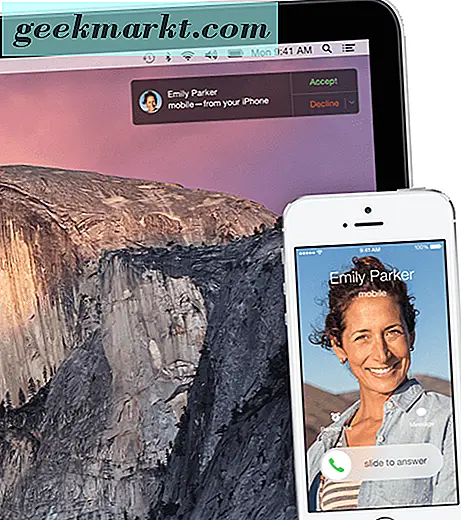
- Telefonsamtal: Om du har en iPhone kan du placera eller svara samtal från din Mac med i princip ingen ansträngning. Du vill aktivera inställningen på din telefon i inställningsmenyn och se till att FaceTime på din Mac är utrustad för att hantera samtal från din iPhone. När du får ett samtal på din Mac visas meddelandet i det övre högra hörnet på skärmen och du kan välja samtalet direkt från din dator, med hjälp av mikrofonen på din Mac eller MacBook för att prata med personen i andra änden. Det är väsentligen sömlöst och ett av de få saker som gör Mac så härligt enkelt att använda med iOS.
- Handoff: Med det här verktyget kan du hämta var du slutade på din iOS-enhet direkt på din Mac, med en liten appikon som visas till vänster om dockan på din Mac. Med hjälp av Handoff kan du hämta och fortsätta på vilken enhet som helst, en bra lösning för alla som vill använda Safari mellan två enheter eller titta på det kalendernätet på storskärmen. Handoff är inte perfekt - det fungerar verkligen bara med Apples applikationer, men tredjepartsprogram har möjlighet att lägga till stöd för Handoff om de väljer att göra det.

- iCloud: Det här kräver inte mycket förklaring, men helt enkelt, möjligheten att både dela filer mellan enheter, ladda upp bilder automatiskt i bakgrunden och tillgång till ett brett utbud av molnlagring är inte bara en bra applikation år 2018, det är i grund och botten ett krav. iCloud är inte perfekt, men det är enkelt och enkelt för de flesta att använda utan svårigheter.
- Apple Pay: Ditt Apple Pay-konto synkroniserar mellan alla Apple-enheter som du har i din samling, vilket gör det enkelt att köpa produkter som inte bara är personliga med din iPhone utan också online med din Mac. Flera nätbutiker har egna Apple Pay-terminaler, vilket gör det enklare än någonsin att handla online för produkter.

- Siri: Även om Apples smarta assistent inte är nästan lika otroligt eller uppfinningsrik i kölvattnet av Google Assistant och Amazons Alexa, är Siri tillgängligt allmänt på Mac, så att du kan synkronisera mellan din smartphone eller surfplatta och din dator.
Det är naturligtvis inte de enda funktionerna som kommer från att leva inom ekosystemet, men de är verkligen de Mac-centrerade. Förutom dessa färdigheter och förmågor får du också tillgång till ett brett utbud av tekniska produkter som utvecklas internt av samma företag. Det betyder att din Mac fungerar sömlöst med en hel hårdvaruplattform, inklusive Apple TV (med stöd för Airplay och spegling), Apple Watch (om du äger en, låser din Mac automatiskt när den upptäcker din klocka, liknande Smart Lock på Android), iPhone och iPad och mycket mer. Du investerar definitivt i en muromgärdad trädgård som är svår att lämna om du någonsin vill byta från Mac, men för vissa är det helt värt det.
Windows
Windows-ekosystemet är inte riktigt så lufttätt som vad vi har sett från Apple. Detta härrör från några primära orsaker; Först orsakade misslyckandet av Windows Phone att Microsoft till alla utom att dra sig ur loppet för att dominera smarttelefonmarknaden. Med Windows Phone dead har Microsoft vänt på att omfamna både Android och iOS, vilket släpper ett antal applikationer för båda plattformarna. Den bristen på mobila operativsystem har dock orsakat att Microsoft hamnar bakom när det gäller ett ekosystem jämfört med Apple eller till och med Google. Den andra anledningen är tack vare det stora utbudet av hårdvara som kan köra Windows. Den som köper en Windows-licens kan installera den på en kompatibel dator, inklusive en egen design. Det betyder naturligtvis att datorns hårdvara inte alltid är kopplad till Windows, eftersom Apple tillåter MacOS att kopplas till sin egen Mac-serie.

Utan ett mobilt operativsystem som hjälper till att bygga upp sitt ekosystem, måste Microsoft bli kreativ med sina planer för mobilsynkronisering mellan plattformar. Det som är mest angeläget för Microsoft år 2018 är att få användare, särskilt yngre publikgrupper på 20-talet, på college eller till och med i gymnasiet, investerat i Microsoft-programvara. Det betyder allt från traditionella Microsoft-produkter, som Office, OneDrive och Outlook, till mer konsumentnivåprodukter som Xbox eller Skype, hela vägen till sina nischprogram och experiment, som Microsoft Launcher on Android och Cortana smart assistent. Genom att omfatta både iOS och Android har Microsoft gjort sin programvara tillgänglig överallt. Låt oss kortfattat bryta ner vad Windows-ekosystemet ser ut i 2018:

- Office 365: En direktkonkurrent till Google Drive, Office 365 är Microsofts webbversion av Office, komplett med webb- och mobilapps för Word, Excel, Powerpoint, OneNote och så mycket mer. Med Office 365 kan du arbeta i molnet, samarbeta med andra och göra allt de flesta Office-användare behöver - allt till ett relativt lågt pris per år. Om du är en student blir det ännu bättre, eftersom du inte behöver betala en enda dime för att kunna använda tjänsten.
- OneDrive: Om Office 365 är konkurrent till Google Docs, Sheets och Slides, är OneDrive konkurrenten till lagringsdelen av Drive. OneDrive har haft många namn, inklusive SkyDrive, Windows Live SkyDrive och Windows Live Folders, men OneDrive verkar vara det namn företaget har landat på. OneDrive synkroniseras direkt med Windows 10 och har appar tillgängliga för i princip alla plattformar du kan tänka dig. Det är ett bra alternativ om du vill hålla ditt innehåll i molnet, tillgängligt på vilken enhet som helst, samtidigt som du bygger upp din lagring direkt till den viktigaste enheten i ditt eget personliga ekosystem - din dator.

- Xbox: Vi pratar mer om spelmöjligheterna i avsnittet Erfarenheter nedan, men Microsofts Xbox-uppställning har aldrig varit viktigare på PC än den var 2018. Microsoft har hållit sitt löfte för nästan två år sedan för att släppa Xbox-exklusiva på PC, och den erfarenheten har gått bra för PC-spelare. Spel som Cuphead har vunnit Xbox något seriöst cred, och möjligheten att synkronisera med Xbox Play Anywhere för att flytta spel spara data mellan Xbox och PC gör Xbox till den perfekta vardagsrumskamraten för spel. Det vill säga inget av de underhållningsalternativ som Xbox erbjuder.

- Tidslinje: Tidslinjen är en ny funktion, en uppdatering till Aktivitetsvy, som rullade ut i april 2018-uppdateringen. Tidslinjen tar in data från alla dina enheter, inklusive flera datorer, Android och iOS-enheter och mycket mer, för att enkelt kunna synkronisera dina data på din dator. Med IOS använder Timeline Microsoft Edge för att synkronisera; Med Android använder Microsoft Microsoft Launcher, som tar platsen för den traditionella startprogrammet på din smartphone för att erbjuda dig en fullständig Microsoft-upplevelse. Det fungerar bra och gör det enkelt att synkronisera innehållet mellan enheten på skrivbordet och den enhet du bär överallt.
- Fortsätt på datorn: Med det här alternativet kan du länka upp din smartphone med din Windows 10-enhet i inställningarna för Windows genom att installera en app från App Store eller Play Store. Det här alternativet ger dig ett nytt urval i menyn Dela på Android eller iOS: Fortsätt på datorn. Med det här alternativet kan du automatiskt skicka webbsidor från en webbläsare direkt till datorn, vilket ger dig möjlighet att synkronisera mellan enheter.

- Outlook: Microsofts paket med e-post, kalender, kontakter och uppgifter är inte så populärt som Gmail. Trots att det är något av en nischprodukt råkar de människor som använder Outlook också att älska Outlook. Med en minimal, ren design och några solida funktioner är Outlook en utmärkt email- och kalenderklient om du är villig att dyka djupt in i Microsoft-världen.
- Synkronisera mellan datorer: Microsoft har sina användare inloggade med ett Microsoft-ID, vilket gör det mycket lättare att synkronisera ditt innehåll mellan enheter. Om du äger flera datorer (kanske ett skrivbord och en bärbar dator, eller en personlig och arbetsdator), gör det här ett syn på ditt innehåll.

- Cortana: Det är 2018, vilket innebär att alla större tekniska företag måste ha sin egen smarta assistent. Cortana är faktiskt ganska solid, om det definitivt är undervärderat i hela ekosystemet. Fler enheter med Cortana kommer, inklusive smarta högtalare, och Cortana-appen är lätt tillgänglig på både iOS och Android. Om det verkligen finns en sak, är det att Cortana har det coolaste namnet på någon AI-assistent på marknaden idag, uppkallad efter AI-karaktären, som hjälper huvudchefen i Halo- spelen.
Detta är bara ett urval av delar av ekosystemet Microsoft har arbetat hårt för att bygga upp i följd av Windows Phone-felet. Det är ett solid ekosystem, en byggd på att du får använda Microsofts tjänster samtidigt som du kan äga iPhones eller Android-enheter. Att behålla de produkter du äger medan du lägger till stöd för Microsofts egen programvara kan verka som en reservplan som bygger på Microsofts bristande mobildominans, men det hindrar inte de uppenbara proffsen att ha tillgång till flera ekosystem i ett paket. Microsoft är inte helt synergiserat som Apples egna plattformar, men det betyder inte att det inte är ett solid ekosystem i sig.
säkerhet
Denna kategori kan sluta bli mer kontroversiell än vad man kanske kan tänka sig. I årtionden har Apple drivit MacOS som ett säkert val för användare som letar efter enkelhet och användarvänlighet i deras program. I mitten av 2000-talet gjorde Apples kampanj "Få en Mac" anmärkningar om säkerhet flera gånger, med de flesta användare övertygade från dessa marknadsföringskampanjer att MacOS är den säkraste plattformen, fri från virus och annat osäkert innehåll. Det är ingen lögn att Windows var en cesspool av virus, trojaner och annan skadlig programvara på 2000-talet. Den överväldigande populariteten för Windows XP, kombinerat med vissa seriösa säkerhetshål i programvaran och större adoption av datorer, innebar att Windows blev offer för många säkerhetsfel till nackdel för användarna överallt. MacOS, under tiden, betraktades i stor utsträckning som en fristad för dem som upplever virus och andra attacker.

Medan MacOS alltid har varit en ganska säker plattform, som du kanske förväntar dig, är sanningen mer komplicerad än kampanjen "Få en Mac". Sanningen är, även om Windows XP hade många säkerhetsfel, hade MacOS alltid överkanten på virus. Mindre än tio procent av datorerna på 2000-talet var Mac-datorer, och i dag räknar Apple iOS och MacOS tillsammans som en plattform. Även idag, med hjälp av en StatCounter-sida som kommer från april 2018 som spårar surfdata kan man avgöra om 13 procent av datorerna kör MacOS, medan 81 procent av datorerna använder någon version av Windows (främst är Windows 7 fortfarande den mest populära versionen av Windows, med Windows 10 inte långt bakom). På grund av skillnaden i publikstorlek väljer de flesta hackare och andra användare som använder skadliga program att rikta in sig på Windows via MacOS, helt enkelt för att de flesta som utformar programvaran vill fånga de flesta människor.
Så, med tanke på det, låt oss ta en titt på vad varje plattform gör för att bekämpa säkerhetsproblem, med hjälp av de senaste versionerna av varje operativsystem. Säkerhet är inget skratta när det gäller att skydda din dator mot möjliga hot online, så med det i åtanke, låt oss dyka in.
MacOS 10.13 High Sierra
Precis som ett modernt operativsystem, tar Apple säkerhet väldigt seriöst när det gäller MacOS. Varje enskild Mac skickas med gatekeeper aktiverad, och den tekniken hjälper till att hålla många säkerhetsproblem i bukt när du surfar på webben. För den obekanta, Gatekeeper är ett verktyg som standard aktiverat i inställningarna på varje Mac som förhindrar att apps installeras när de antingen utvecklas av overifierade företag eller när de befinner sig utanför Mac App Store. Standardalternativet tillåter att appar från Mac App Store installeras tillsammans med appar som är signerade med ett Apple-ID. Om du vill kan du också inaktivera det här alternativet helt inom inställningarna, eller förstärka det för att ta bort alla appar från Mac App Store. Oignerade appar blockeras helt från att de installeras på en Mac med det här aktiverat, vilket hjälper till att hålla oönskat innehåll från datorn.

En av de största fördelarna med MacOS är applikationssandboxning, vilket hjälper till att hålla programmen spridda över hela datorn genom att låsa ner verktyg som är baserade i Safari i sina egna små, oförorenade fack. Det innebär att en skadlig fil som laddas ned via Safari inte kan leda till datorns filsystem, vilket innebär att skador minimeras eller elimineras helt. Om du är orolig för att dina filer är upplåsta, oroa dig inte - din dator har fullständig kryptering på sina data med FileVault 2. Och när det gäller att få tillgång till din dator fysiskt, kommer nya MacBooks (de med en TouchBar längst upp av tangentbordet) innehåller en fingeravtryckssensor för att hindra oönskade användare från att nå dina data.

Om det saknas ett område som MacOS saknar, är det ett inbyggt antivirusprogram. Vissa kommer att hävda att MacOS inte behöver antivirusprogram, eftersom datorn redan är ganska säker från ovanstående föremål. Det här är inte nödvändigtvis felaktigt, och beroende på vilket antivirus du väljer, kan det inte vara bäst för datorns prestanda att ha en. Som sagt är det fortfarande en bra idé att ha antivirusprogram installerad på din dator, precis som en säkerhetsåtgärd om sakerna går fel. Mac-datorer har aldrig varit mer populära än de är 2018, och därför har hotet om möjliga virus och andra skadliga program som infekterar din dator aldrig varit allvarligare. Virus för Mac existerar, och det är viktigt att ta säkerheten på din dator med största vikt. Om du letar efter fri säkerhetsprogram kan du prova Malwarebytes, som erbjuder gratis antimalware och antivirusprogram gratis.

Vi skulle vara nöjda om vi inte nämnde ytterligare två säkerhetsåtgärder på MacOS. Först, hitta min Mac kan du hitta din enhet var som helst i världen om den skulle gå saknas. Du kan använda det här verktyget för att ta reda på var du senast lämnade din MacBook eller, om det behövs, för att låsa eller radera dina data om det har blivit stulen. För det andra stöder MacOS Time Machine, Apples backuptjänst som låter dig ställa in säkerhetskopior på externa enheter för regelbundet underhåll. Apple är ett av de bästa tekniska företagen när det gäller att säkerhetskopiera dina data, både på mobilenhet och på MacOS. Time Machine gör det enkelt att se till att du aldrig förlorar en annan fil och när du pratar om en dator som sannolikt rymmer allt från familjebilder till skattposter till videoprojekt, är det viktigt att hålla så mycket av dina data så säkra som möjligt.
Windows 10
Om du frågar någon på gatan om säkerhetsinställningarna i Windows 10, kommer de sannolikt antingen att nämna att Windows är utsatt för virus eller att Windows 10 ständigt provocerar dem med uppdateringar och uppmanar att starta om datorn. På ett sätt är båda båda sanna. Windows 10 är ungefär fyra gånger så populär som den senaste versionen av MacOS, och Windows är i allmänhet installerat på mer än sju gånger så många datorer som MacOS. Som ovan nämnts betyder det i allmänhet att du kommer att springa in i fler virus på Windows än på MacOS, tack vare det högre antalet användare och potentiella mål.

De ständiga uppdateringarna och omstart är bara ett sätt att Microsoft arbetar för att hålla Windows säkert från virus, skadlig kod och annan oönskad programvara på din dator. De uppdateringarna är inte bara slumpmässiga irriteringar som drivs av Microsoft, även om de kanske känner det på så sätt från tid till annan. Istället trycker Microsoft uppdateringar på den andra tisdagen i varje månad, vilket ger säkerhetsfläckar till sin legion av kunder och bidrar till att förbättra användarupplevelsen under vägen. Dessa uppdateringar kan vara frustrerande eller irriterande, eftersom Windows 10 är utformad för att uppdateras av sig själv. Även om systemet försöker uppdatera när det inte används, har många användare - inklusive författaren av den här guiden - lämnat sitt arbete på sin dator, bara för att gå och komma tillbaka till en omstartad dator. Aktiva timmar på Windows gör det möjligt för de flesta att ställa in datorn för att starta om i mitten av natten, men vi har alla gjort misstag och förlorat arbete i framstegen.
Ändå är de säkerhetsuppdateringarna bra. De går långt för att hålla Windows 10 den säkraste versionen av Windows ännu, och eftersom Microsoft lär sig att ta sin säkerhet seriöst är ett gott tecken. Även om uppdateringscykeln ibland kan känna sig lite överväldigande eller frustrerande, är det bra för både slutanvändaren och Microsofts eget rykte att driva användare för att installera säkerhetsuppdateringar som tillverkare av ett operativsystem med verklig säkerhet.

Windows 10 går en lång väg när det gäller att bekämpa det där virusproblemet. Till skillnad från MacOS, som kräver att slutanvändaren installerar ett tredjeparts-antivirus på sin dator, innehåller Windows 10 en helt funktionell, lätt och gratis antiviruspaket som kallas Windows Defender som standard. Med Windows Defender Security Center kan du visa alla funktioner på din dator samtidigt och se till att du är skyddad mot hot. Det innehåller virusskydd, som kör skanningar av filerna på din dator i bakgrunden och varnar dig för eventuella problem och besvärliga filer på din dator. Den innehåller en brandvägg för anslutning till trådlösa nätverk både hemma och när du är på språng, vilket hjälper till att hålla din data säker och säker. Och om du ser till att din enhet är inställd med ett säkert lösenord och annan kryptering så kontrollerar du att enheten aldrig hamnar i fela händer.

Att Windows 10 innehåller en fullständig svit av skydd och antivirusprogram gör det säkert ett ben över MacOS när det gäller att bekämpa hot, men Apple behöver inte riktigt ta itu med dessa hot i alla fall. Oavsett om det gör det en tvätt eller inte, är det verkligen upp till dig, men det är fortfarande värt att notera några fler säkerhetsförbättringar som Microsoft har infört för Windows 10:
- Windows Hej: Även om detta bara gäller vissa datorer och enheter, kan alla bärbara datorer eller kameror med Windows Hello-certifiering använda Hello för att tillåta användare att enkelt komma åt deras dator, filer, appar och mer bara med sitt ansikte. Mycket som FaceID på iOS, fungerar Hello för att läsa och matcha ditt ansikte med de sparade data på din bärbara dator eller på skrivbordet. De flesta användare kommer att uppleva Hello när du köper en kompatibel bärbar dator, men du kan lägga till webbkameror från tredje part till din bildskärm eller laptop genom att köpa webbkameror som LilBit eller Mus Facial Recognition-kameran.
- Föräldrakontroll: Om du ger en bärbar dator eller skrivbord till en minderårig, kan du reglera användningen genom att ställa in föräldrakontroll på enheten, precis inom inställningsmenyn.
- Hitta min enhet: Med Windows, Android, IOS och MacOS kan du hitta och hitta och hitta en saknad enhet eller låsa eller radera innehållet för att säkra dina data.
Allt detta kommer tillsammans att göra Windows 10 till en utmärkt upplevelse för både användare och IT-experter. Det har verkligen en inlärningskurva, men när du väl har läst hur du använder Windows 10 kommer du att vara helt inställd för att börja styra din säkerhetsupplevelse.
erfarenheter
Plattformen du väljer för din dagliga användning ger dig en viss förväntning för de erfarenheter du får från den enheten. Både MacOS och Windows erbjuder olika upplevelser på varje system, men varje plattform blir närmare paritet med varandra om dagen. För det här avsnittet bestämde vi oss för att titta på tre olika möjligheter som du kan sluta använda din nya dator till. Först tittade vi på innehållsskapande - det vill säga möjligheten att redigera videor eller bilder på plattformen samtidigt som man hanterar resurser och gör saker snabbt gjort. Därefter tittade vi på spelvärlden på både Mac och Windows, hur hårdvaran på varje plattform spelar in i spelmöjligheterna vid handen, och huruvida ett operativsystem är bättre än det andra. Slutligen förhandsgranskade vi grundläggande appanvändning, som inkluderar allt från att bläddra för att installera företagsprogramvara på ditt system. Vi tog också en djup titt på varje plattforms dedikerade appbutiker. Om upplevelsen är vad du är ute efter på din nya dator, vill du inte hoppa över den här guiden!
Innehållsskapande
I åratal var Macs konsten av innehållsskapande, sedd som den föredragna plattformen för alla som ville spendera sin tid på att göra videor eller filmer, redigera foton eller något annat som krävde en stor andel tid och kreativitet. Det har inte förändrats helt, men flera krusningar har orsakat att Windows blir vanligare i redigeringsrum över hela världen. För det första har Apple, som sagt i vår hårdvarumeddelande, i större utsträckning gett upphov till kontrollen över programplaneringen för närvarande. Den enda datorn som verkligen skapats för pro-level-arbete av Apple är för närvarande iMac Pro, men som vi tidigare har täckt är priset på en iMac Pro ganska dyrt. De flesta andra datorer som säljs av Apple är antingen för underpowered för allvarliga grafiska arbeten, eller saknar de programportar och verktyg som behövs av de flesta skapare.

För det andra orsakade ändringar till Final Cut Pro när den tionde versionen släpptes orsakade många användare huvudvärk, kämpade för att upprätthålla en stabil förståelse för vad Final Cut var lika bra om att användas för. Även om nuvarande versioner av Final Cut har förbättrats, var det fortfarande en stor avbrytning när Final Cut Pro X ursprungligen släpptes 2011. Slutligen har förbättringar av Adobes programvara Creative Cloud, inklusive Premiere Pro och After Effects, gjort det enklare än någonsin att redigera på både Windows och MacOS, med särskild nytta av den dedikerade grafikkraften som tillhandahålls på många Windows-datorer.

Allt detta säger inte att du inte kan skapa på en Mac 2018; istället är det mycket lättare att säga att med Windows för att skapa videoklipp eller redigera foton har det aldrig varit bättre. Speciellt om Premiere Pro, är möjligheten att använda dedikerad grafik från Nvidia för att förbättra återgivningstid och 4K-uppspelning en stor fördel som Windows har över MacOS. Final Cut använder liknande fördelar, men om du spelar i Adobes styrehus har det blivit mycket lättare att övergå till Windows än det är att hålla fast vid de för närvarande underpowered Mac på proffsnivå.
Gaming
Om du vill ha tillgång till ett stort bibliotek av spel, är samma sanning som höll på sig för tjugo år sedan kvar idag: Välj Windows, inte för Mac. Spelplatsen på Mac har förbättrats något, med populär spelmarknadsplats Steam visar även MacOS-färdiga spel, men totalt sett är en stor andel av de största, mest populära eller viktigaste spelen som släppts på PC idag bara Windows. Hjälpt av detta är möjligheten att få tillgång till dedikerade grafikkort mycket enklare på Windows än på MacOS. Apple säljer sju olika modeller av Mac-datorer, och väldigt få av dem har dedikerad grafik på deras ingångsnivå. Även den $ 2399 15-tums MacBook Pro (som skrivande) erbjuder bara 2 GB dedikerad Radeon-grafik, en anständig mängd för produktionsarbete i After Effects eller för återgivning i Final Cut Pro, men inte tillräckligt för moderna AAA-spel.

En del av problemet härrör från Apples exklusiva användning av AMD Radeon grafikkort i sina enheter. AMD tillverkar bra produkter, både CPU och GPU, men Nvidia är marknadsledande och deras GTX-serie är för närvarande det bästa du kan få i enheter idag. Nvidias egna MaxQ-serie grafikkort har blivit mycket populär under det gångna året, vilket bidrog till att passa nästan fullt drivna GTX 1070 och GTX 1080-tal i tunna och lätta höljen om storleken på 15-tums MacBook Pro. AMD har ännu inte motsatt sig en likadan produkt för bärbara datorer, vilket gör att Windows-maskiner fortsätter att fylla den (ganska stora) nischen som är PC-spel.

Med detta sagt är det värt att påpeka att Steam erbjuder en marknad för MacOS-spel, vilket gör det möjligt för spelare som befinner sig draget på Apple-ekosystemets framtid för att fortfarande spela in. Du kommer inte hitta The Witcher 3 eller The Elder Scrolls V: Skyrim på MacOS, men här är en snabb förhandsgranskning av några av spelen du kan spela just nu på MacBook Pro eller iMac:
- Crypt av Necrodancer
- Eternityens pelare
- Dota 2
- Raket ligan
- Battle
- Civilisation VI
- Terraria
- Borderlands 2
- Legends League
- Fortnite: Battle Royale

Det kanske låter dumt, men trots den begränsade marknaden för spel på Mac finns det något för alla. Crypt of the Necrodancer är utmärkt för både singelspelare och lokal multiplayer, liksom Rocket League . Civilization VI och Terraria ger spelarna djup spel och timmar på timmar av saker att göra. Dota 2, Legends League och Fortnite ger alla spelare ett konkurrenskraftigt innehåll för att möta slumpmässiga spelare och vänner samtidigt som de blir bra på spelet, och Pillars of Eternity och Borderlands 2 är båda utmärkta (om än väldigt olika) RPGs för att suga timmar in i planering och avslutning av uppdrag. Det är inte perfekt, men om du vill få en spelfix kan du helt enkelt konfigurera saker på en Mac.
Allt som sagt sa PC-spel på Windows; du behöver inte titta igenom dedikerade kataloger av spel så länge som din maskinvara är tillräckligt kraftfull för att köra någonting. Inte bara är PC-spel mer populärt än det senaste 20 år, men det blir populärt nog för spelutgivare att retroaktivt införa engångsprodukter från en enda konsol från sista generationen till marknaden (Sega har varit mest framgångsrik här, introducerande den ursprungliga Bayonetta och den underrated speed-shooter Vanquish till Steam till lågt pris på $ 9, 99 till stor framgång).

Utanför Steam har Microsoft själva åtagit sig att stödja spel på Windows. Även om företaget självklart säljer både Xbox One S och Xbox One X för konsolspelare (som senare är kraftfulla för att i huvudsak vara som en liten dator), har Microsoft lovat att alla exklusiva spel framåt skulle vara PC-spel också, som en del av Xbox Play Anywhere-programmet. Spela Anywhere kan du få tillgång till specifika spel efter att ha köpt dem en gång på antingen Xbox eller PC, att kunna spela dem på någon plattform för ett pris. Det betyder också att dina sparade framsteg synkroniseras mellan plattformar, vilket gör det enkelt att spela på ett eller annat system. Vi måste se om nästa Halo- spel ingår i detta, men ett exklusivt spel som inte har kommit till PC ännu - Sunset Overdrive- är ryktet att vi snart kommer fram.
Apps
Varken plattformen gör väldigt bra när det gäller sina respektive appbutiker. Mac App Store har funnits i flera år, men många kritiker har stått om bristen på support och uppdateringar för App Store, antalet falska program på plattformen. Och problemet med att sälja programvara via plattformen istället för oberoende av. En ljudinspelningsapp som heter Piezo gjorde nyheter år 2017 när utvecklingslaget bakom appen gjorde det klart att sälja deras app utanför Mac App Store hade hjälpt sin försäljning istället för att skada dem. Trots att man såg en liten minskning av den faktiska försäljningen, tjänade de mer pengar tack vare den brist på 30 procent avgift som Apple betalade för att sälja i Mac App Store.

Generellt sett är bläddra i Mac App Store en okej erfarenhet, men mycket av programvaran är från företag som säljer sin programvara utanför App Store. Det finns några utmärkta appar på plattformen, men tjänsten har i stor utsträckning ignorerats av både användare och Apple. Det finns en stor chans att App Store ser en redesign under de kommande månaderna, förmodligen planerad att bli annonserad på
Microsoft Store är inte mycket bättre; i själva verket är det förmodligen ännu värre bort. Microsoft har försökt att driva konsumenterna mot Microsoft Store för sina appar genom att erbjuda exklusiva Xbox Play Anywhere-titlar (som Sea of Thieves ) via sin onlinebutik och genom att sälja sin bärbara dator, Surface Laptop, med Windows 10 "i S-läge" vilket förhindrar användare från att installera appar från okända källor. S-läge har till stor del varit ett misslyckande; inga andra stora företag har skickat det på bärbara datorer utanför budgetområdet och Microsoft såg en bra andel av Surface Laptop-användare uppgraderar till Windows 10 Pro. Browser genom Microsoft Store på Windows 10 markerar inte mycket innehåll tillgängligt för nedladdning. Det finns några solida applikationer, inklusive möjligheten att fånga iTunes och, för podcastvänner, beta-versionen av Pocket Casts for Windows 10. Men överallt är Microsoft Store en sämre version av Mac App Store som redan varit till stor del avskrivna.

Naturligtvis ignorerar detta i stor utsträckning det stora utbudet av applikationer har båda plattformar som ligger utanför det huvudsakliga ekosystemet. Å ena sidan har Windows en stor serie av tredje parts appar och verktyg tillgängliga online. Den här samlingen av appar och tillägg är chockerande stor och mångsidig, och det är verkligen omöjligt att säga hur många Windows-appar på nätet också är Windows-exklusiva appar. Det finns gott om programvara du behöver använda Windows för, inklusive (och ofta) appar för din arbetsplats. MacOS är lika varierande och erbjuder en samling av Mac-vänliga appar som tenderar att driva närmare kreativitetsbaserade appar. När man tänker på Mac-only-programvara, är GarageBand en av de första plattformarna som kommer att komma ihåg. Det finns programvara som GarageBand på Windows, men ingenting går ihop med den riktiga saken.
Sammantaget, om du är orolig för programvaran som bärs av varje sida, borde du inte vara. Det bästa du kan göra om du verkligen bryr dig om varje plattform har rätt lista med appar för dig och dina egna personliga behov är att skriva ned vilka appar du behöver för skolan eller jobbet, kontrollera sedan om programvaran är Windows eller MacOS -endast. Mer än någonsin stödjer en majoritet av programvaran båda operativsystemen, men du vet aldrig om du kommer att bli offer för en sida eller en annan när du klarar av att ta tag i den plattform du vill ha.
Kosta
Det sista stycket av pusset att tänka på när man köper en dator är något vi har dansat runt genom hela denna guide: kostnaden för inresa för endera plattformen. Som du kan föreställa dig, kostar $ 500 en mycket annorlunda upplevelse än att du spenderar $ 2000, och hur mycket pengar du är villig att spendera på en Mac eller Windows PC kan drastiskt ändra vad du får för pengarna. Precis som säkerhet, kommer de flesta läsare sannolikt se var den här delen av guiden är på väg, men bära med oss ett ögonblick: låt oss prata om den verkliga kostnaden för båda plattformarna.
Mac
Utanför (som skrivet) daterad MacBook Air och den likadana Mac mini kostar varje Mac över $ 1000 på deras ingångsnivå, med iMac på $ 1, 099 och MacBook och MacBook Pro kostar båda $ 1.299 för att starta. Det är dyrt, och med tanke på mängden fasta mellanslagsapparater som kör Windows för under $ 1000, är det svårt att motivera priset. Det sägs att det finns många sätt att spara några pengar på Apple-produkter, och det börjar med hemligheten att handla Apple: köpa renoverade modeller.

Typiskt är att köpa en renoverad modell en bra idé beroende på var du köper från. Vissa företag kommer att sälja refurb-modeller, bara för att garantin ska vara en månad och produkten bara lite längre. Apple är inte ett av dessa företag. De har en certifierad renoverad butik på deras hemsida som låter dig köpa lika nya produkter samtidigt som du sparar ett par hundra dollar på vägen. Dessa produkter används inte; Vanligtvis är de antingen produkter som returnerades inom en kort 14-dagarsperiod, eller produkter som ursprungligen var defekta och repareras och testades. Varje produkt som säljs via Apples certifierade renoverade butik har testats för ytterligare fel och säkerställs att det ser ut som nytt utan märkning, repor eller visuella skador. Dessutom har varje renoverad Mac samma 1 års garanti som du förväntar dig med en ny produkt.

Beroende på vilken produkt du vill använda kan du köpa en renoverad Mac spara dig varsomhelst från $ 80 till $ 800, med de dyrare modellerna får de större besparingarna på vägen. Som du kan förvänta dig, kommer certifierade renoverade modeller att komma och gå, så du kanske inte alltid får den enhet du letade efter. Fortfarande, här är en allmän ide om vad du kan förvänta dig att se under vägen.
- Renoverad 13 "MacBook Pro med TouchBar, $ 350 off
- Renoverad 15 "MacBook Pro med TouchBar, $ 620 av
- Renoverad 27 "iMac, $ 270 rabatt
- Renoverad MacBook Air, 150 kr rabatt
Dessa erbjudanden går ofta snabbt, 13-tums MacBook Pro erbjuder slutsålda när vi förbereder den här artikeln. Ändå är det ett bra sätt att spara lite pengar på ditt köp, och de besparingar du tjänar kan gå långt för att hjälpa dig att köpa din produkt.
Det finns ytterligare två överväganden när det gäller att köpa en ny MacBook. Den första: Apples utbildningsrabatt är en av de bästa i spelet, och om du kvalificerar dig genom din gymnasium eller högskola kan du enkelt spara lite pengar via Apples utbildningsbutik på Mac och iPads. Det är inte lika viktigt med besparingar som deras refurb-butik (priset på MacBooks $ 1, 299 dollar sjunker till $ 1, 249, en besparing på $ 50), men det är en bra affär om du vägrar att köpa genom refurb-marknaden.

Det andra alternativet är eBay, där du ofta kan spara ett par hundra dollar på helt nya MacBooks kvar i sina slutna lådor, eller du kan köpa äldre modeller för bara några hundra dollar. Om du vet vad du letar efter i din Mac och inte har något emot att betala för en äldre modell kan det här vara ett bra sätt att lägga till en andra dator i din lineup för att använda Mac-applikationer. Det är inte en perfekt lösning (speciellt med tanke på att vissa Mac-datorer kostar mer via tjänsten, men i allmänhet, om du vet hur man handlar eBay för tech-och du väntar på att utnyttja eBays tillfälliga webbplatsövergripande kupongavtal som erbjuder upp till 15% eller 20% rabatt på någon produkt på platsen - du kan klara dig ganska bra.
Windows
Enkelt sagt, Windows-prissättning är överallt. Du kan i princip spendera så mycket eller så lite pengar som du vill ha på en enhet som kör Windows, oavsett om det kommer till under $ 200 eller uppåt av $ 2000. Det är svårt att destillera detta till en enkel guide, för vi kan helt enkelt lista ändlösa exempel på enheter, något vi började göra med några exempel under hårdvaruavsnittet ovan. Så, låt oss prata om några sätt att köpa Windows-enheter, Windows-programvara och slutligen de allmänna priserna du kan betala för hårdvara för att bygga ditt eget skrivbord.
Först upp: köpa Windows-enheter. Med Apple kan du antingen köpa direkt via företaget eller via en återförsäljare från tredje part, som Amazon eller Best Buy. Windows bärbara datorer liknar deras tillgänglighet, men med några fler alternativ på var man kan köpa:

- Microsoft självt : Microsoft har, liksom Apple, en serie fysiska butiker över hela USA och fyra andra länder. Den fysiska kedjan är inte så stor eller framgångsrik som Apples egna butiker, men de finns ändå, och de är också ganska stora med ett brett utbud av produkter till salu. Microsoft säljer inte bara sina ytprodukter i dessa butiker; de bär typiskt en mängd olika bärbara datorer och annan enhet som du kan hämta från butiken med lite problem. Bärbara datorer som Dells XPS-linje och Razers spelböcker finns där, komplett med vissa bildskärmar, skrivbord, Xbox-konsoler och tillbehör och mycket mer. Om du råkar bo nära en, är de värda att besöka. Om du inte gör det, har Microsoft dock en webbutik också. Liksom deras fysiska butiker hittar du alla Surface-produkter till försäljning online, men dessutom kan du också handla via en samling andra premium-datorer som erbjuds av Microsoft. Den bästa delen av det här: Microsoft erbjuder "Signature Edition" -datorer, som tar bort alla onödiga bloatware som ingår av tillverkaren.

- Tredjeparts återförsäljare : Best Buy och Amazon är de två uppenbara valen här, med både en rad olika bärbara datorer och stationära datorer tillgängliga för användare att köpa på flera prispunkter. Bäst köp har anständiga bärbara datorer som börjar på bara 199, 99 dollar, med en hel "Prisvärd Datorer" sektion kan du enkelt bläddra. Som skrivande har några av dessa bärbara datorer sjunkit till så lågt som $ 129, 99 till salu. På samma sätt har Amazon en rad datorer tillgängliga för cirka 199 USD och har ofta försäljning som gör det möjligt för användarna att hämta anständiga bärbara datorer till budgetpriser. Endera platsen är ett bra alternativ att hämta en bärbar dator på den billiga, och med tanke på Best Buy är också en fysisk återförsäljare, också ett bra sätt att snabbt ta en bärbar dator om du är i behov. WalMart har också ett urval av bärbara datorer som kan köpas, både online och i sina butiker, även om dessa enheter tenderar att bara skeva mot low-end. Newegg och B & H är två ytterligare återförsäljare som kan erbjuda specialiserad maskinvara, som vanligen riktar sig till experter, spelare eller innehållsskapare.
- PC Tillverkare : Microsoft är inte den enda företagsbyggnadshårdvaran för Windows 10; Om de var, skulle du vara fast med Surface Books och Surface Laptops för resten av ditt liv. Dell, HP, Asus, Acer och Lenovo är bara några av de stora märkena som producerar datorer som du kan köpa idag, och medan du hittar sina produkter tillgängliga via Amazon eller Best Buy, bör du alltid kolla tillverkarens webbplats innan du köper tredje part. Det är ett bra skott att du kan ta tag i vissa datorer från Dell eller Asus medan de säljs genom tillverkaren samtidigt som man tar en överenskommelse och garanterar att du får en garanti i första hand. Du kan också fånga vissa modeller som inte är tillgängliga någon annanstans, eller pröva utbildningsvänliga erbjudanden med din student e-post.
- eBay : Precis som vi har sett med Apple kan du köpa en dator via eBay, med kvaliteten på enheten som sträcker sig från helt ny i lådan för att vara ny eller fabriksrenoverad att användas, hela vägen till "skrotad för delar . "Som alltid, kom ihåg att vara försiktig när du handlar på eBay; Det är ibland alltför lätt att bli scammed.

Slutligen finns det fortfarande möjlighet att bygga en dator på egen hand, med hårdvara från externa företag. Vi rekommenderar att du antingen letar upp en förbyggd guide för att köpa delar eller använda PC-delväljaren, vilket gör att du kan bygga en dator i vad som är ett kalkylblad, komplett med en kompatibilitetskontroll, färdiga guider och priskontroller, eller bläddra i Newegg och Amazon att bygga ett skrivbord värdigt att spela med. Tänk bara på att grafikkort som skrivande är ganska dyra att köpa på egen hand tack vare Bitcoins popularitet. Vi nämnde det tidigare i hårdvaruavsnittet, men det är värt att upprepa. Totalt sett har Windows-shoppare ett brett utbud av alternativ när det gäller att köpa sina enheter.
***
Det är svårt att slå upp en guide så stor som den här, men här är vårt bästa skott. Mer än någonsin finns det ingen stor kvalitetsskillnad mellan Windows och MacOS. Det kan låta som en polis, men det är sanningen. MacOS har fortsatt att vara ett utmärkt och modernt tag på ett stationärt operativsystem, med Apples egna berör, vilket gör det till ett utmärkt val för alla som bor i Apples ekosystem. Kontinuitet har i synnerhet gjort MacOS mer än bara ett operativsystem för skrivbord, men ett sätt för användarna att kommunicera när de är borta från vad som sannolikt blir deras huvuddatorn: deras iPhone. På samma sätt har Windows 10 visat att Microsoft har lärt sig både sina tidigare framgångar (Windows XPs popularitet och särskilt Windows 7) och fel (Windows Vista, Windows 8) för att skapa ett operativsystem som fungerar bra för alla som installerar det.
Naturligtvis har båda operativsystemen sina egna fördelar och nackdelar som gör det lite lättare att välja mellan den ena, men det är poängen. Båda sidorna har sina fördelar och nackdelar, vilket bidrar till att göra Windows och MacOS kamp i konkurrens med varandra. Om Microsoft inte hade MacOS som konkurrerar mot Windows, skulle Windows 10 inte vara nästan lika bra som det är. På samma sätt har pro community som långsamt flyttat till Windows-marknaden under de senaste åren lämnat Apple utan annat val än att uppfinna och skapa nya datorer som iMac Pro och 2019: s kommande Mac Pro-redesign. Gaming på MacOS, men fortfarande mycket svagare än Windows, har förbättrats de senaste åren, och Windows har blivit bättre på att skapa innehåll tack vare Adobe och Nvidia.

I slutändan behöver den dator du väljer, passa vad ditt dagliga liv ber om. En elev kan troligen göra det med både Windows eller MacOS; kontorsarbetare kan behöva en specifik app som bara är tillgänglig på en av de två plattformarna. Gamers vill ha frihet och tillgänglighet att bygga sin egen dator inom sina egna budgetbegränsningar, och musikare kanske vill ha tillgång till program som GarageBand. Det bästa med att välja mellan MacOS och Windows kommer ner till friheten att göra vad du behöver med din nya dator. Mindre än någonsin, ditt val i ett operativsystem begränsar dig inte från att skapa eller spela, eller surfar eller arbetar. I 2018 kommer operativsystemet helt enkelt ur vägen, så att du kan utföra snabbare och bättre än någonsin tidigare. Och det är sannerligen det viktigaste steget i ett operativsystem.